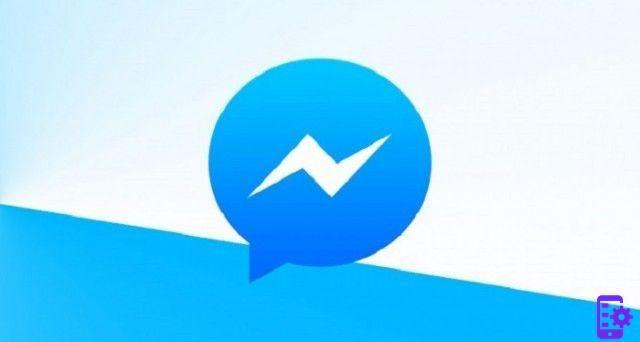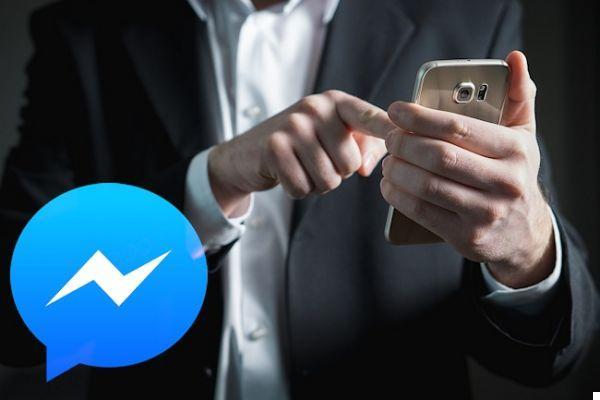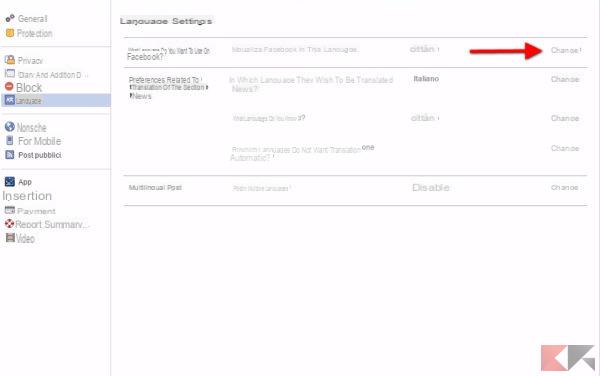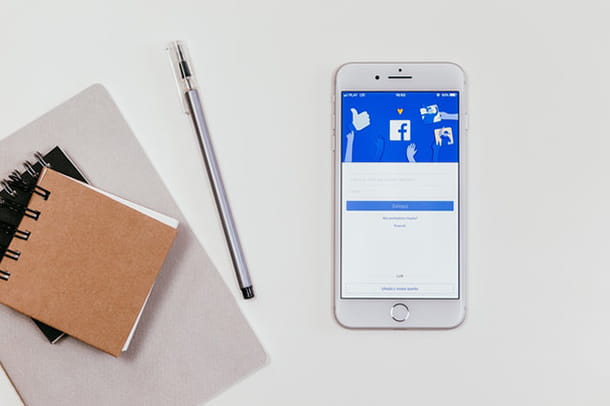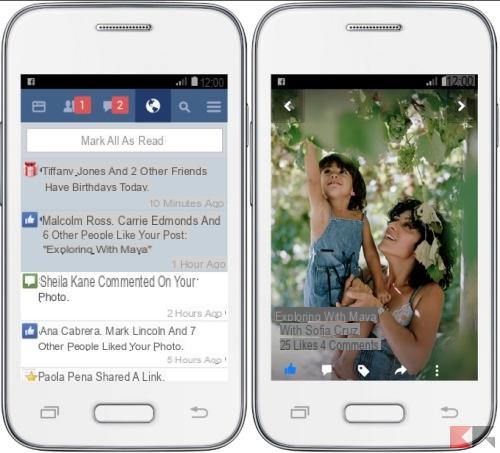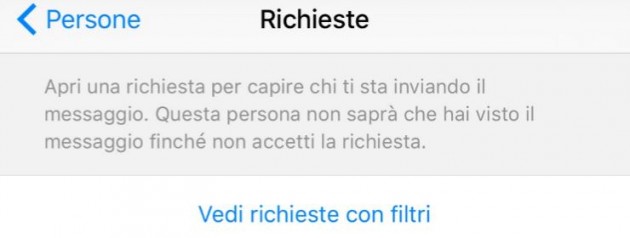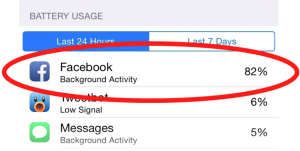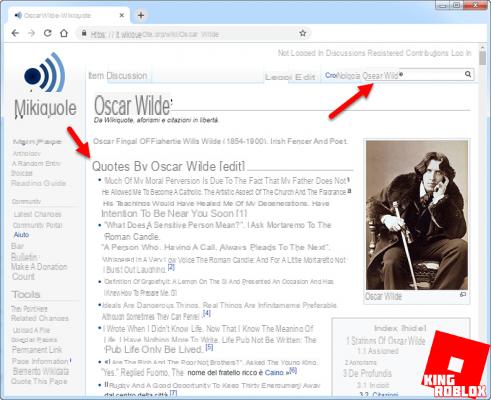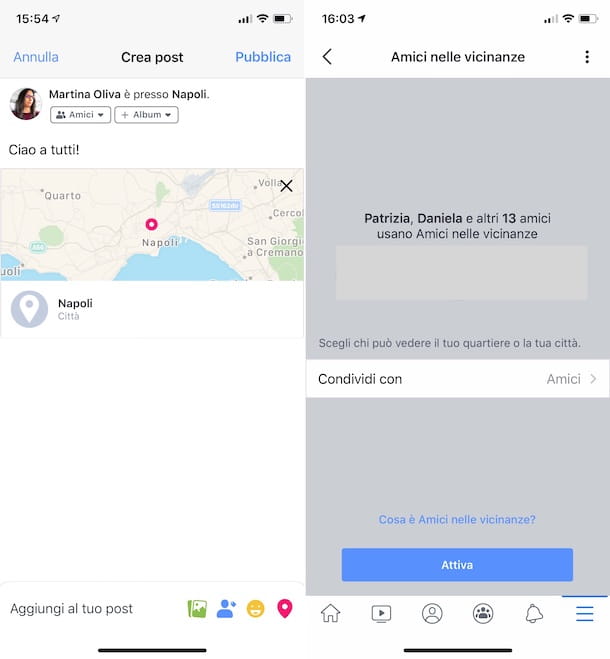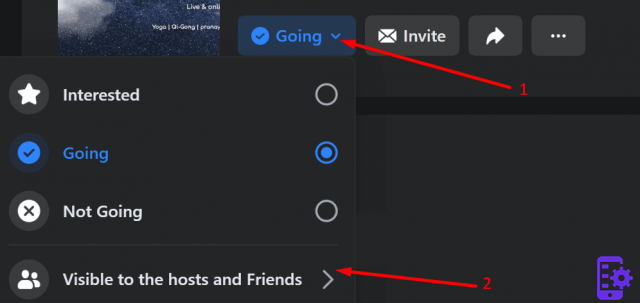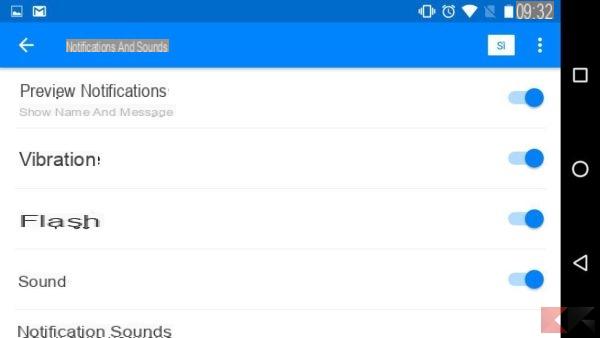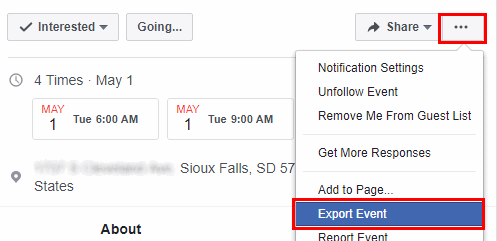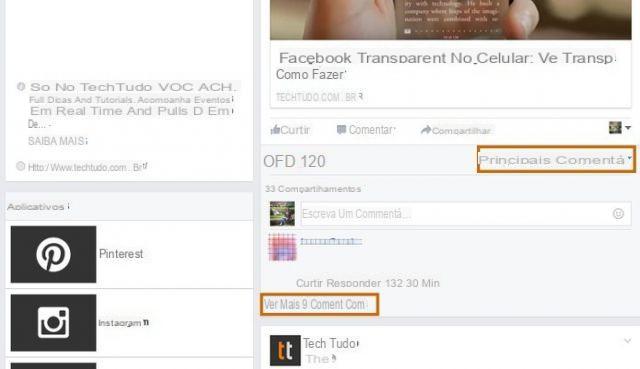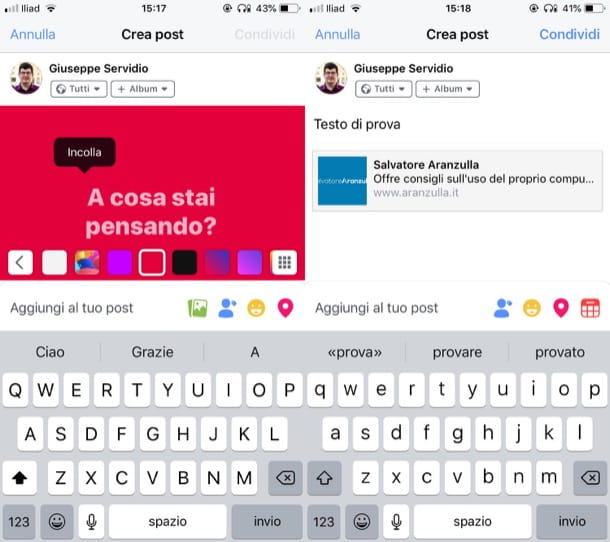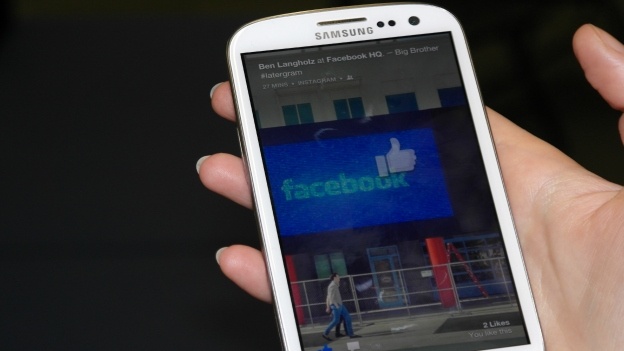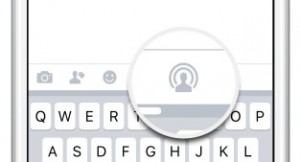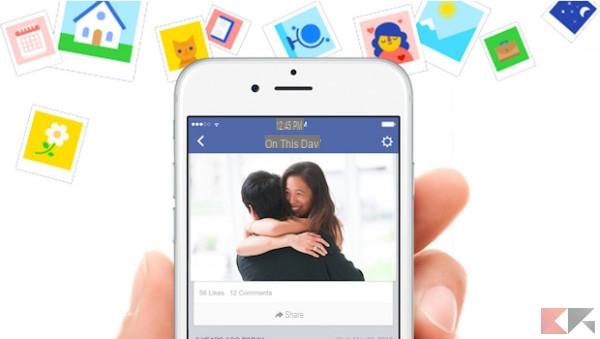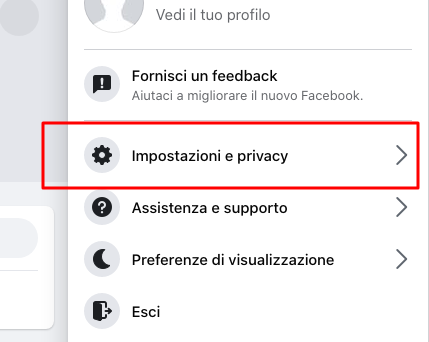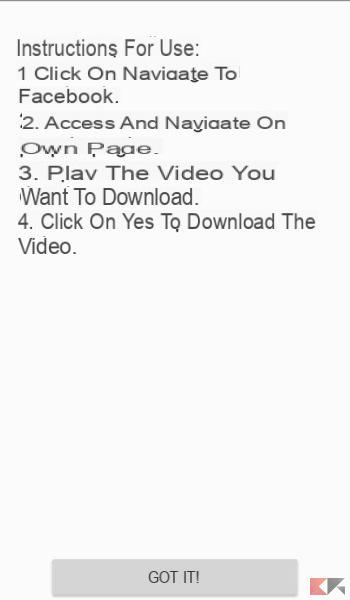Vous avez eu l'idée malsaine d'accepter toutes les demandes d'amitiés qui vous sont venues Facebook et maintenant vous avez peur que de nombreuses personnes que vous connaissez peu ou pas découvrent trop d'informations sur vous en visitant votre profil. J'aimerais vous dire que vous auriez dû y penser avant, mais en réalité la situation est toujours corrigée sans enlever l'amitié de qui que ce soit et sans limiter votre liberté sur Facebook.
Comme, comment? Vous n'avez qu'à suivre mon brief Guide de confidentialité Facebook, ajustez les paramètres du réseau social de la bonne manière et vos photos, vos amis et votre mur seront à l'abri des "intrus" ou des personnes indignes de confiance. Voici tout en détail.
La première étape à franchir pour protéger la vôtre confidentialité sur Facebook est de créer une liste d'amis dans laquelle mettre toutes les personnes semi-inconnues dont vous avez accepté l'amitié : de cette façon, vous pouvez facilement les exclure de la visualisation de vos photos et messages sur le mur.
Connectez-vous ensuite à Facebook avec votre compte, cliquez sur le bouton Compte situé en haut à droite et sélectionnez l'élément Modifier les amis dans le menu qui s'affiche. Sur la page qui s'ouvre, cliquez sur le bouton Créer une liste, tapez le nom que vous souhaitez attribuer à la liste (ex : personnes à bloquer) dans le champ Créer une nouvelle liste, cliquez sur les photos des personnes à inclure (recherchez les noms à l'aide de la barre de recherche à droite) et cliquez sur Créer une liste pour compléter la création de votre liste "amis pas amis".
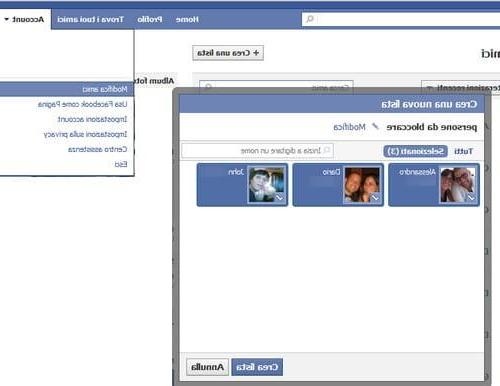
Vous devez maintenant modifier les paramètres par défaut de Facebook et les définir de manière à ce que vos publications sur le mur et vos photos ne soient visibles que par des amis de confiance (c'est-à-dire par tout le monde, à l'exception des personnes que vous avez ajoutées à la liste nouvellement créée). Cliquez ensuite sur le bouton Compte situé en haut à droite et sélectionnez l'élément Paramètres de confidentialité dans le menu qui s'affiche.
Sur la page qui s'ouvre, cliquez sur l'élément Personnaliser les paramètres (ci-dessous) et sélectionnez l'option Personnalises dans le menu déroulant situé à côté du libellé Articles publiés par moi pour modifier les paramètres des personnes qui peuvent voir les messages et les photos que vous publiez sur Facebook. Dans le volet qui s'ouvre, définissez Juste amis dans le menu Rendre visible à, tapez le nom de la liste que vous avez créée précédemment (ex. personnes à bloquer) Sur le terrain Cacher un et cliquez sur le bouton Sauvegarder les paramètres pour enregistrer les modifications. Renouvelez l'opération pour tous les éléments que vous ne souhaitez pas rendre visibles aux "non-amis" (ex : date de naissance, famille, lieux où vous vous inscrivez, etc.).
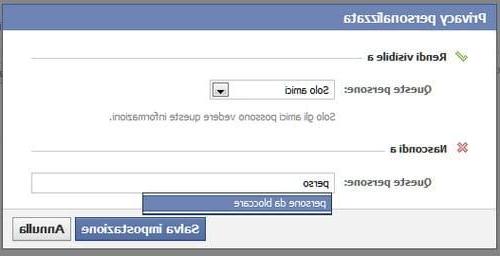
Vous pouvez également masquer les informations et les notifications que les applications publient sur votre mur Facebook aux personnes non dignes de confiance. Pour cela, cliquez sur le bouton Compte situé en haut à droite et sélectionnez l'élément Paramètres de confidentialité dans le menu qui s'affiche. Dans la fenêtre qui s'ouvre, cliquez sur l'élément Modifiez vos paramètres situé en bas à gauche, sous la rubrique Applications et sites Web, et définissez le menu Activités dans les jeux et applications de la même manière que vous définissez Articles publiés par moi précédemment.
Si vous avez suivi les instructions de ce court Guide de confidentialité Facebook, maintenant tous vos messages et photos sont ajustés pour être vus uniquement par de vrais amis. Cependant, vous pouvez continuer à poster des messages sur le mur visibles de tous, même ceux inclus dans la liste des "amis inconnus", en cliquant sur le cadenas situé sous le champ de texte dans lequel écrire la mise à jour du statut et en sélectionnant l'élément Tutti dans le menu qui s'ouvre. Et s'il y a des choses que vous voulez garder ultra-privées, vous pouvez utiliser l'option Personnaliser> Juste moi pour les rendre visibles uniquement pour vous et personne d'autre. Plus sûr que ça ?
Guide de confidentialité Facebook : photos, amis et mur